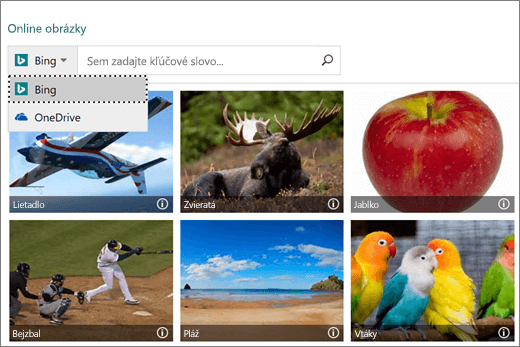Vytvorenie publikácie v Publisheri
Applies To
Publisher pre Microsoft 365 Publisher 2021 Publisher 2019 Publisher 2016
Publisher je počítačová aplikácia na tvorbu publikácií, ktorá pomáha vytvárať vizuálne pôsobivé publikácie s profesionálnym vzhľadom.
S Publisherom v počítači dokážete :
-
vytvoriť rozloženie obsahu pre tlačené alebo online publikácie pomocou množstva vopred navrhnutých šablón;
-
vytvoriť jednoduché položky, akými sú pozdravy alebo označenia;
-
vytvoriť zložité projekty ako ročenky, katalógy alebo profesionálne e-mailové bulletiny.
Tvorba pomocou šablóny
-
Otvorte Publisher.
Ak už máte Publisher otvorený, vyberte položku Súbor > Nové.
-
Vyberte alebo vyhľadajte šablónu:
-
Vyberte šablónu v časti NAJVÝZNAMNEJŠIE.
-
Vyberte položku VSTAVANÉ a vyberte šablónu.
-
Vyhľadajte šablónu pomocou:
-
poľa Vyhľadať šablóny online

-
Jedno z navrhovaných vyhľadávaní alebo
-
Zobrazenie ďalších šablón online
-
-
-
Vyberte položku Vytvoriť.
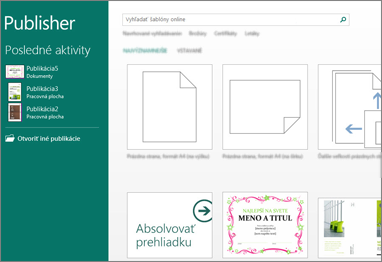
Pridanie textového poľa
-
Vyberte položku Domov > Nakresliť textové pole.
-
Presúvaním krížového kurzora nakreslite pole tam, kde chcete pridať text.
-
Do textového poľa zadajte text.
Ak sa text do textového poľa nezmestí, môžete textové pole zväčšiť alebo prepojiť s iným textovým poľom.
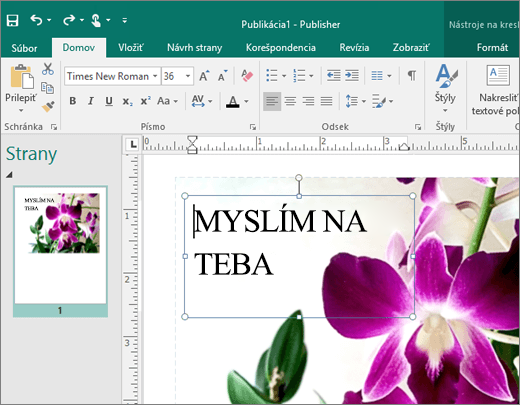
Vloženie obrázka
Môžete vložiť obrázok z počítača alebo online obrázok z OneDrivu či z webu.
-
Vyberte položku Vložiť > Obrázky alebo
Vložiť > Online obrázky.
-
Vyhľadajte požadovaný obrázok a vyberte ho.
-
Vyberte položku Vložiť.